[TOP 4] Cách tạo email tên miền riêng MIỄN PHÍ
Thịnh Văn Hạnh
25/09/2024
2441 Lượt xem
Chia sẻ bài viết
Hiện nay, email tên miền là một thứ cần thiết cho doanh nghiệp. Trên thị trường có 3 dịch vụ cung cấp dịch vụ email miễn phí. Bài viết dưới đây BKNS sẽ hướng dẫn cách tạo email tên miền riêng miễn phí cho công ty mà không phải ai cũng biết nha!
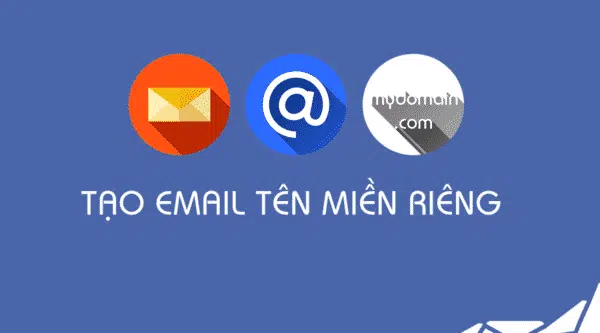
Tóm Tắt Bài Viết
1. Cách tạo email tên miền riêng với gmail
Sau đây là các bước để tạo email theo tên miền miễn phí trên google với gmail
Bước 1: Tạo tài khoản và thông báo tên miền.
Bạn vào đường link https://gsuite.google.com/ và nhấn “Bắt đầu dùng thử miễn phí”.
Bước 2:Ở dòng tên doanh nghiệp, bạn điền tên doanh nghiệp của bạn, click chọn số lượng nhân viên mà doanh nghiệp bạn đang có, sau đó chọn quốc gia. Nhấn “Tiếp theo” để sang trang tiếp theo
Bước 3: Ở bước này điền thông tin cá nhân của bạn bao gồm họ, tên và email, số điện thoại của công ty bạn.
Bước 4: Tại đây, có câu hỏi “Doanh nghiệp của bạn có miền chưa”. Trong trường hợp bạn muốn sử dụng tên miền có sẵn của bạn thì click vào ô “Tôi có một tên miền”. Ngược lại, nếu bạn không có miền hoặc không muốn sử dụng tên miền có sẵn thì bạn chọn “Tôi muốn mua một miền”. Hoặc nhấn “Tôi muốn miền .page miễn phí”. Phần này tùy thuộc vào lựa chọn của bạn. Tiếp theo, bạn click “Tiếp theo” để điền thông tin cá nhân.
Bước 5: Hoàn thành thông tin cá nhân như tên, mật khẩu,… sau đó chọn vào ô “Đồng ý và đăng ký”
Bước 6: Sau khi đã hoàn thành thông tin cá nhân bạn click “Bắt đầu” để bắt đầu các thao tác thêm người khác vào tài khoản google apps.
Bước 7: Trang này hiện lên dòng chữ “Xác minh tên miền của bạn và thiết lập email” và đợi thời gian ngắn thì bạn đã có được tài khoản email tên miền riêng google.
2. Cách tạo email tên miền riêng trên Outlook
Ngoài google, bạn có thể dùng Microsoft Outlook để tạo email theo tên miền riêng miễn phí.
Sau đây là các bước tạo tài khoản Outlook đơn giản.
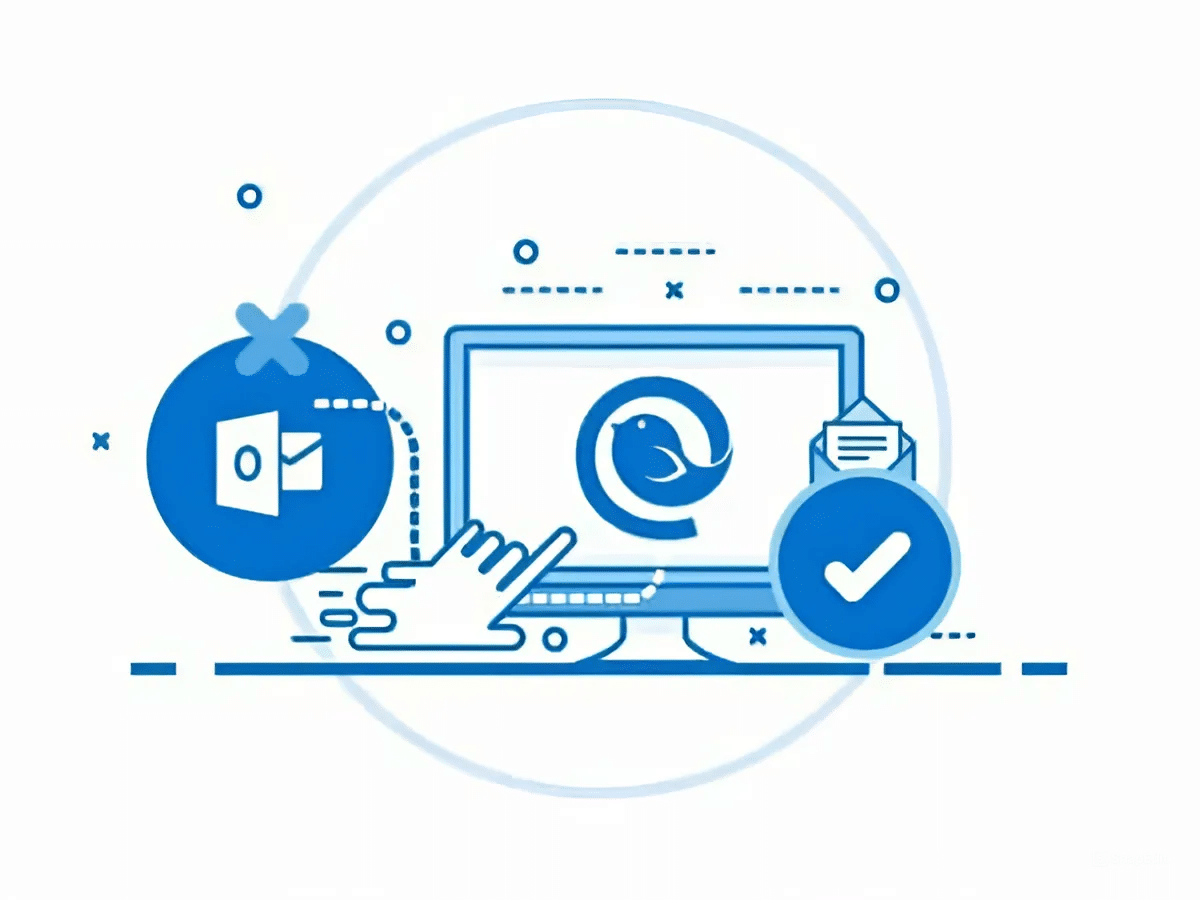
Bước 1: Vào website: https://signup.live.com/ click “Get new email address”.
Ở mục thư mới tức là new mail có 2 phương án cho bạn là Hotmail và Outlook, tất nhiên chọn Outlook
Sau đó bạn nhập tên email muốn hiển thị, rồi điền mật khẩu. Lưu ý, độ dài mật khẩu cần trên 8 ký tự gồm đầy đủ số, chữ ký đặc biệt và chữ cái.
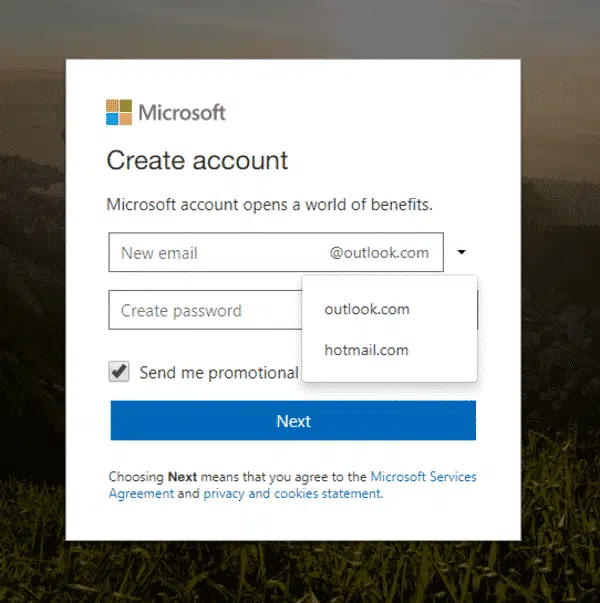
Bước 2: Hoàn thành thông tin ở trang 2 là tên (first name) và họ (last name). Chọn Next để sang bước tiếp theo
Bước 3: Hoàn thiện thông tin cá nhân như: năm sinh và quốc gia. Sau rồi nhấn Next
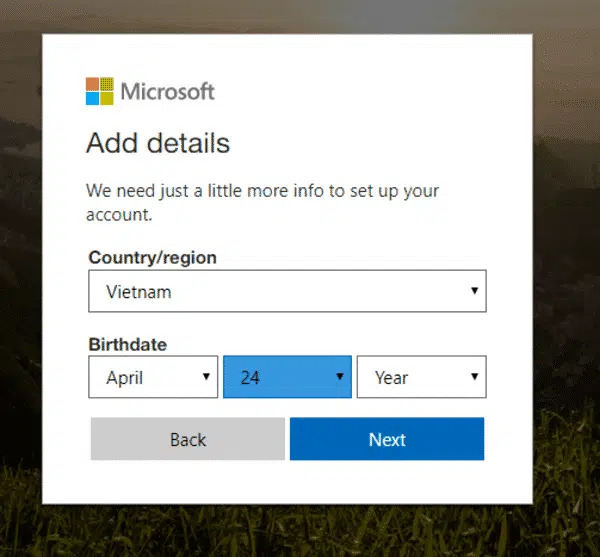
Bước 4: Đã hoàn thành xong thông tin cơ bản trên thì bạn đã tạo xong tài khoản Outlook. Ở bước này, bạn cần cài đặt hộp thư phụ thuộc vào những tính năng mà Outlook có sẵn như:
- Signature: đây chính là chữ ký được xuất hiện mỗi khi email được gửi đi.
- Theme: Màn hình nền của tài khoản
- Time zone: khung giờ bạn muốn sử dụng
Bước 5: Giao diện hòm thư hiện lên. Lúc này, người dùng đã có thể thực hiện nhận gửi lưu trữ những thông tin cơ bản tiện lợi.
3. Cách tạo email tên miền riêng miễn phí trên Zoho
Sau đây là các bước để đăng ký email theo tên miền riêng trên Zoho
Bước 1: Truy cập website: https://www.zoho.com/mail/zohomail-pricing.html và click vào khung Sign Up vào bảng free như hình dưới đây:
Cách đăng ký email tên miền riêng trên Zoho
Sau đó điền địa chỉ domain cần dùng email.
Bước 2: Nhập một số thông tin cá nhân cần thiết
- ID đăng nhập: tên
- Password: mật khẩu.
Sau đó nhấn “Sign Up”.
Bước 3: Trên trang lúc này hiện lên một bảng thông tin xác nhận đăng ký và yêu cầu xác nhận domain bằng cách nhấn link “Proceed to verify domain ownership” như hình dưới đây:
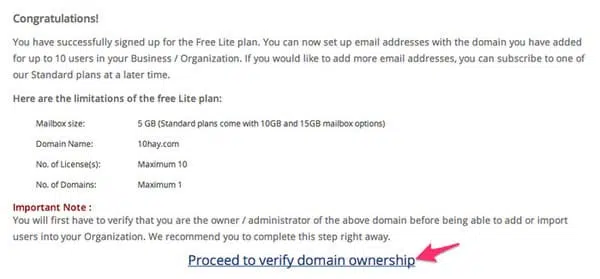
Bước 4: Ở đây bạn cần chỉnh sửa record DNS trong domain theo yêu cầu.
Bước 5: Bước này bạn có thể chọn phương thức upload file lên host, thêm thẻ HTML vào website hoặc điền thêm một record CNAME với giá trị riêng họ cung cấp cho. Nhưng cách dưới đây BKNS sẽ hướng dẫn bạn cách xác thực bằng chỉnh sửa DNS.
Và sửa DNS như hình dưới đây:
Sau đó bạn cần đợi một khoảng thời gian và quay lại trang xác thực Zoho Mail và kết thúc bằng cách chọn Verify.
4. Tạo Email theo tên miền riêng cho công ty tại BKNS
Bạn có thể đăng ký email theo tên miền miễn phí cho doanh nghiệp của mình nhưng thủ tục rườm rà, các bước tạo khá phức tạp vì còn liên quan đến xác minh tên miền, cấu trúc DNS và những vấn đề khác. Nếu không biết làm thì rất khó để tạo theo ý mình muốn
Ngoài ra, dịch vụ tạo email miễn phí sẽ giới hạn một số lượng nhỏ. Vào một thời điểm nào đó, bạn sẽ phải trả phí để sử dụng nó.
Để giải quyến vấn đề này một cách hợp lý , nhanh chóng thì bạn nên sử dụng dịch vụ lưu trữ email chuyên nghiệp là Email hosting server tại BKNS. Tại sao phải dùng dịch vụ Email hosting:
- Đảm bảo được uy tín của thương hiệu công ty: Khi bạn sử dụng email doanh nghiệp với tên miền uy tín và tên email trùng với tên công ty, thương hiệu công ty thì sẽ gia tăng được độ tin cậy hơn nhiều.
- Email doanh nghiệp có tính bảo mật tốt: Mới những thông tin cá nhân, những thông tin công việc tất nhiên bạn sẽ muốn bảo mật tố
- Tích hợp các giải pháp văn phòng: Với các trường hợp thay đổi nhân sự và bạn muốn đảm bảo thông tin công ty không bị rò rỉ ra ngoài khi thay người mới thì email doanh nghiệp là lựa chọn hàng đầu.
- Nhanh chóng gửi và nhận thư điện tử: Với các email doanh nghiệp thường sẽ được ưu tiên sử dụng với đường truyền tốc độ cao
Bạn có thể thuê dịch vụ email hosting tại BKNS bởi chúng tôi đáp ứng đầy đủ các yếu tố trên. Dịch cụ Email hosting tại BKNS với chi phí rẻ chỉ từ 42.000 VNĐ/tháng, nhưng các tính năng, ứng dụng, dịch vụ hỗ trợ khách hàng 24/7. Bạn có thể tham khảo giá email hosting ở dưới đây.
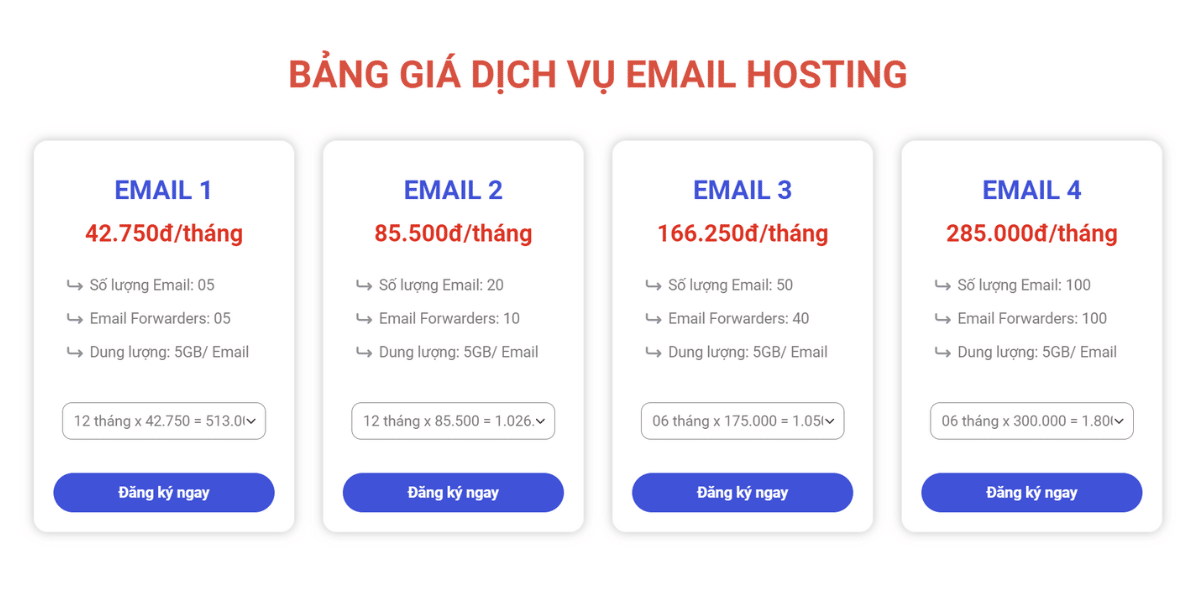
>> Bạn có thể tìm hiểu ngay dịch vụ email hosting của BKNS tại đây: Email hosting là gì? Tại sao doanh nghiệp nên sử dụng Email Hosting
Bài viết trên BKNS đã hướng dẫn cách tạo email tên miền riêng trên google, outlook và Zoho. Hy vọng qua bài viết trên bạn có thể tạo cho doanh nghiệp mình email theo tên miền riêng.
Nếu bạn còn thắc mắc vào về bài viết này xin hãy liên hệ với BKNS để được giải đáp nhanh nhất. Đừng quên truy cập website BKNS để biết thêm nhiều thông tin hữu ích khác nữa nhé.
Tìm hiểu thêm:
























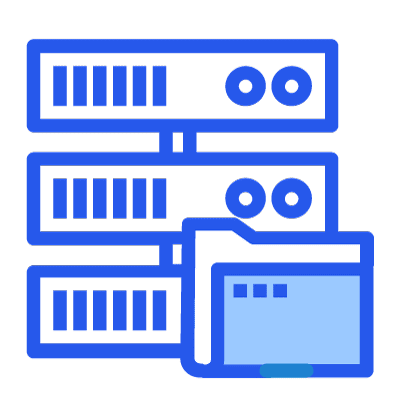












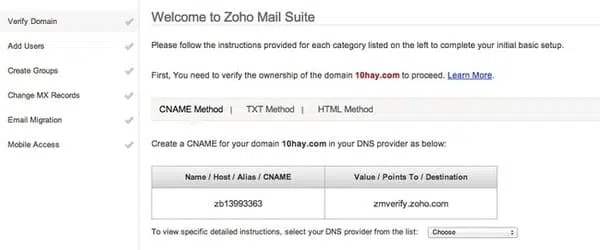
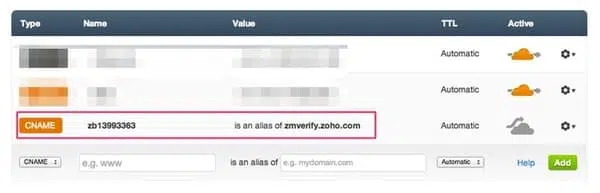












Bài viết hữu ích quá. Cảm ơn admin